Windows 10 bản quyền chính hãng có nghĩa là giấy phép hệ điều hành dành cho máy tính của bạn được mua từ Microsoft Inc. Tuy nhiên, nếu một phần mềm kích hoạt của bên thứ ba được sử dụng để kích hoạt Windows, thì nó sẽ bị bẻ khóa. Trong bài đăng này, chúng tôi sẽ hướng dẫn các bạn cách xác định Windows 10 của bạn có phải là hệ điều hành chính hãng hay không.
Phương pháp 1: Sử dụng Settings kiểm tra Windows bản quyền
Đây là cách đơn giản, các bạn có thể kiểm tra nhanh theo hướng dẫn như sau:
Bước 1: Nhấp vào nút Start > sau đó chọn Settings.
Bước 2: Tiếp theo, bạn nhấp vào Update and Security.
Bước 3: Chọn Activation trong bảng điều khiển bên trái.

Bước 4: Trong cửa sổ kích hoạt, nếu hiển thị thông báo “Windows is activated with a digital license“, thì Windows 10 là chính hãng và nguyên bản, như hình dưới đây.
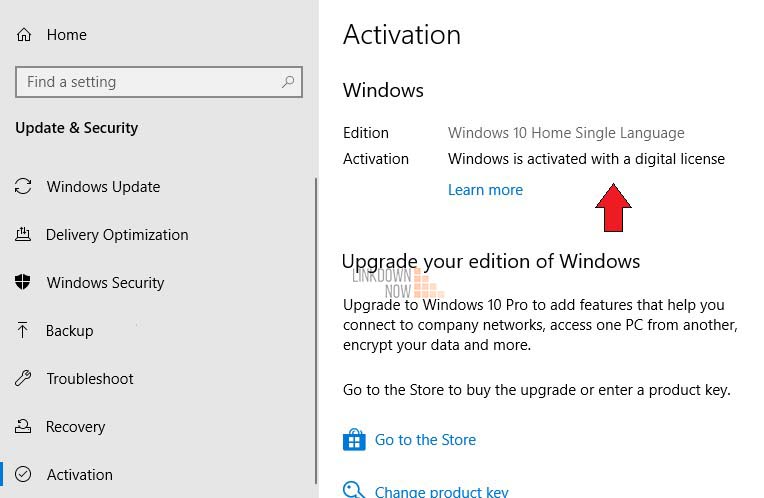
Phương pháp 2: Kiểm tra Windows 10 là chính hãng hay không qua This PC
Bước 1: Nhấp vào nút Start > nhập tìm kiếm This PC > sau đó nhấp vào kết quả.

Bước 2: Nhấp chuột phải vào nó và đi đến Properties từ trình đơn thả xuống.

Bước 3: Thao tác này sẽ mở cửa sổ System. Nếu thông báo Windows is activated được đề cập trong thanh ‘Windows activation’ cùng với ID Sản phẩm thì Windows 10 là chính hãng.

Tuy nhiên, đôi khi khóa sản phẩm tương tự cũng có thể được tìm thấy trên Windows đã crack. Do đó, sử dụng cmd là một lựa chọn tốt hơn.
Phương pháp 3: Xác định Windows bản quyền hay không bằng cách sử dụng CMD
Bước 1: Nhấp vào nút Start nằm ở phía dưới bên trái.
Bước 2: Nhập Command Prompt, sau đó nhấp chuột phải vào nó và chọn Run as Administrator.
Có ba cách để sử dụng cmd để kiểm tra Windows 10 chính hãng.

Cách thứ nhất
Bước 3: Bạn gõ slmgr.vbs /xpr tại dấu nhắc lệnh và nhấn phím Enter. Ở đây, slmgr là viết tắt của trình quản lý giấy phép phần mềm và vbs là viết tắt của visual basic.

Bước 4: Thao tác này sẽ mở Máy chủ Windows Script
Nếu cửa sổ bật lên cho biết The machine is permanently activated, thì Windows 10 của bạn là chính hãng.

Nếu cửa sổ bật lên cho biết Volume activation will expire *date* *time*, thì Windows của bạn đã bị bẻ khóa và không phải chính hãng, nó là bản lậu.
Cách thứ II
Bước 3: Bạn nhập slmgr.vbs /dli trong cửa sổ nhắc lệnh và nhấn Enter. Điều này sẽ hiển thị thông tin chi tiết trên Windows Script Host.
Bước 4: Kiểm tra xem License Status (Trạng thái Giấy phép) có được Licensed (Cấp phép) hay không và “partial product key” được hiển thị. Nếu vậy, Windows 10 của bạn là chính hãng.
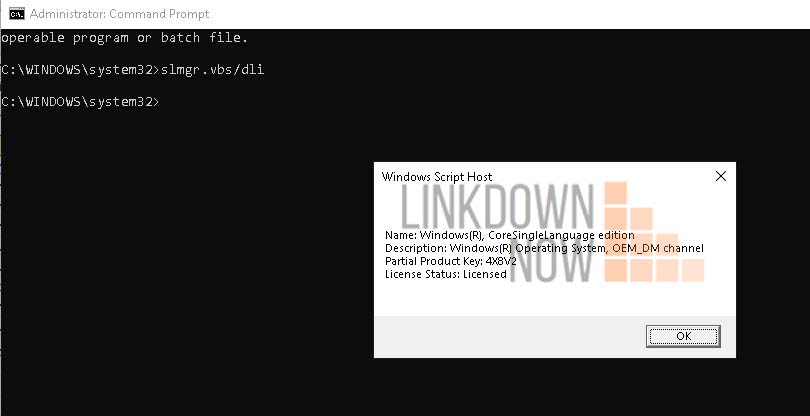
Nếu nó không phải là chính hãng, thì ngày hết hạn kích hoạt, khoảng thời gian gia hạn và tên công cụ của bên thứ ba trong Description sẽ được hiển thị. Điều này có nghĩa là phần mềm kích hoạt của bên thứ ba đã được sử dụng để kích hoạt Windows 10 của bạn.
Cách thứ III
Bước 3: Bạn nhập systeminfo và nhấn Enter.

Bước 4: Điều này sẽ hiển thị tất cả thông tin gốc của Windows bao gồm khóa sản phẩm trên chính màn hình cmd. Thông tin này không thể thay đổi ngay cả khi Windows bị bẻ khóa.
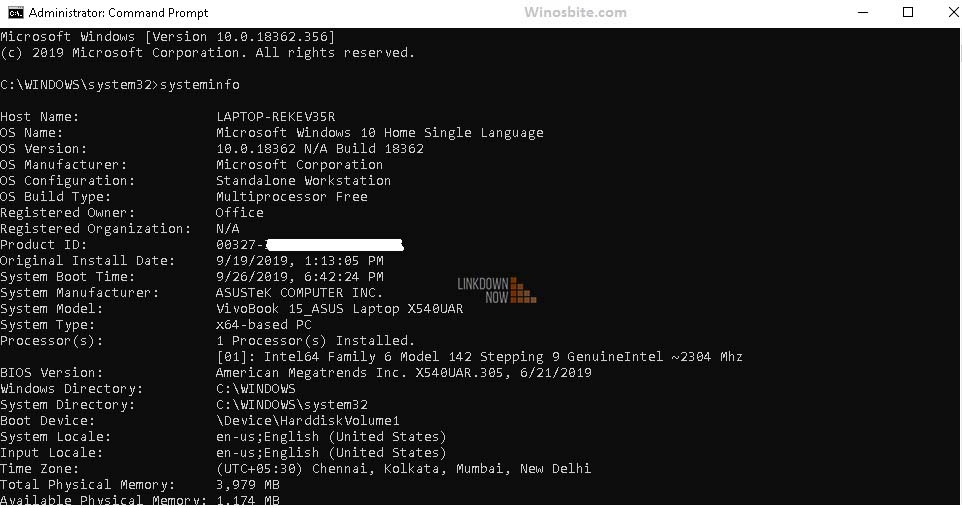
Phương pháp 4: Kiểm tra Windows bản quyền sử dụng Run Toolbox
Bước 1: Bạn nhấn nút Windows + R.
Bước 2: Trong hộp công cụ Run, gõ slmgr.vbs /dli và nhấn OK.
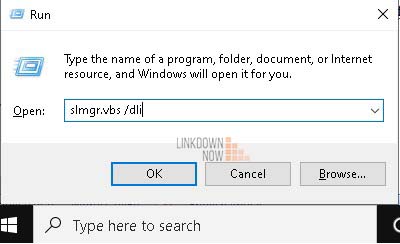
Bước 3: Hộp thoại Window Script Host sẽ mở ra. Có ba điều cần kiểm tra ở đây:
- Nếu trạng thái được cấp phép licensed status được đề cập là “licensed“

- Nếu “Description” của Windows được đề cập mà không có bất kỳ tên phần mềm / công cụ bên thứ ba nào.
- Nếu không có ngày hết hạn kích hoạt được đề cập.
Nếu đáp ứng được những tiêu chí trên, Windows 10 là bản quyền chính hãng.
Sự khác biệt giữa phiên bản Windows 10 bản quyền và lậu
Có một vài điểm khác biệt cơ bản giữa phiên bản gốc và phiên bản crack, nhưng trên thực tế thì có thể bạn sẽ không nhận ra điều đó.
Phần lớn phiên bản Windows 10 crack có kèm theo phần mềm độc hại, phần mềm gián điệp và nhiều ứng dụng tương tự. Thậm chí bạn sẽ không thể tìm thấy chúng sau khi cài đặt Windows. Nhưng một khi bạn bắt đầu sử dụng bản Win này, dữ liệu cá nhân của bạn sẽ bị chuyển cho tin tặc mà không có sự cho phép của bạn.
Ngoài ra, phiên bản Windows 10 lậu thường chạy chậm và bạn sẽ nhận thấy sau vài tuần. Quan trọng hơn, bạn sẽ không thể tải xuống các bản vá cập nhật mới nhất từ trang web chính thức của Microsoft để giữ an toàn cho PC chạy Windows 10 của mình.
Ngược lại, nếu bạn có Windows 10 bản quyền thì PC của bạn sẽ chạy nhanh và sẽ được bảo mật.
Qua bài viết này, bạn đã biết cách check Windows bản quyền hay lậu, nó khá đơn giản. Trong trường hợp nào thì việc có một phiên bản Windows 10 bản quyền vẫn tốt hơn cả.

